IDEA教程 - IDEA中几个常用的快捷键?

在前面的文章我就提到过,真正的熟练操作 IDEA 就是通过快捷键和命令语句。
IDEA 这款工具能这么好用,有一半的功劳是快捷键的,我这么说你别不信,真的是用了就知道。况且 IDEA 本身的设计理念就是让键盘优先于鼠标。
本篇推文为大家整理了那些常用的 IDEA 快捷键,帮助大家用好快捷键、编码效率更上一层楼!
Ctrl
| 快捷键 | 作用 |
|---|---|
Ctrl + F | 在当前文件中进行文本搜索 |
Ctrl + R | 在当前文件中进行文本替换 |
Ctrl + Z | 撤销上一步的操作 |
Ctrl + Y | 删除选中的行 |
Ctrl + X | 剪切选择内容 |
Ctrl + C | 复制选择内容 |
Ctrl + D | 复制选择内容,并把复制的内容插入当前光标位置 |
Ctrl + E | 显示最近打开的文件列表 |
Ctrl + N | 根据输入的类名查找类文件 |
Ctrl + G | 跳转到指定行 |
Ctrl + J | 插入自定义的动态代码模板 |
Ctrl + P | 打开方法参数的提示 |
Ctrl + U | 跳转至当前光标所在的方法的父类方法 / 接口定义 |
Ctrl + B | 进入光标所在的方法/变量的接口或是定义处,等效于 Ctrl + 鼠标左键 |
Ctrl + H | 显示当前类的层次结构 |
Ctrl + O | 选择可重写的方法 |
Ctrl + I | 选择可继承的方法 |
Ctrl + + | 展开代码 |
Ctrl + - | 折叠代码 |
Ctrl + / | 注释光标所在行的代码,根据不同文件类型使用不同的注释符号 |
Ctrl + [ | 移动光标到当前所在代码花括号的开始位置 |
Ctrl + ] | 移动光标到当前所在代码花括号的结束位置 |
Ctrl + F1 | 在光标所在的错误代码处显示错误信息 |
Ctrl + F3 | 跳转到选中词的下一个引用位置 |
Ctrl + F4 | 关闭当前编辑的文件 |
Ctrl + F8 | 在 Debug 模式下,设置 / 取消光标当前行断点 |
Ctrl + F9 | 执行 Make Project 操作 |
Ctrl + F11 | 选中文件 / 文件夹,使用助记符设置 / 取消书签 |
Ctrl + F12 | 弹出当前文件的结构层,并且可以在弹出的层上直接输入,进行筛选 |
Ctrl + Tab | 切换编辑窗口,如果在切换的同时按住 delete,则是关闭对应选中的窗口 |
Ctrl + End | 跳转到文件尾 |
Ctrl + Home | 跳转到文件头 |
Ctrl + Space | 补全基础代码 |
Ctrl + Del | 删除光标后面的单词 / 中文句 |
Ctrl + BackSpace | 删除光标前面的单词 / 中文句 |
Ctrl + 光标定位 | 长按 Ctrl ,会显示光标所在类的信息摘要 |
Ctrl + ← | 光标跳转到当前单词 / 中文句的左侧开头位置 |
Ctrl + → | 光标跳转到当前单词 / 中文句的右侧开头位置 |
Ctrl + ↑ | 相当于使用鼠标滚轮向前 |
Ctrl + ↓ | 相当于使用鼠标滚轮向后 |
Alt
| 快捷键 | 作用 |
|---|---|
Alt + Q | 弹出提示,显示当前类的声明 / 上下文信息 |
Alt + F1 | 显示当前文件选择目标弹出层,并且可以选择弹出层的目标 |
Alt + F2 | 对于前面页面,显示各类浏览器打开目标选择弹出层 |
Alt + F3 | 选中文本,逐个往下查找相同文本,并且高亮显示 |
Alt + F7 | 查找光标所在的方法 / 变量 / 类被调用的地方 |
Alt + F8 | 在 Debug 的状态下,选中对象,弹出可输入计算表达式调试框,查看该输入内容的调试结果 |
Alt + Home | 定位当前文件的 Navigation Bar |
Alt + Enter | 根据光标所在行的问题,提供快速修复选择 |
Alt + Insert | 自动生成代码,对象的 set / get 方法,构造函数,toString() 等 |
Alt + ← | 切换到当前已打开的窗口中的子视图 |
Alt + → | 切换到当前已打开的窗口中的子视图 |
Alt + ↑ | 光标跳转到当前文件的前一个方法名的位置 |
Alt + ↓ | 光标跳转到当前文件的后一个方法名的位置 |
Shift
| 快捷键 | 作用 |
|---|---|
Shift + F1 | 如果有外部文档可以连接外部文档 |
Shift + F2 | 跳转到上一个高亮错误 / 警告位置 |
Shift + F3 | 在查找模式下,查找匹配上一个 |
Shift + F4 | 对当前打开的文件,使用新 Windows 窗口打开,旧窗口保留 |
Shift + F6 | 对文件 / 文件夹重命名 |
Shift + F7 | 在 Debug 模式下,智能步入。 |
Shift + F8 | 在 Debug 模式下,跳出,表现出来的效果跟 F9 一样 |
Shift + F9 | 相当于点击工具栏的 Debug 按钮 |
Shift + F10 | 相当于点击工具栏的 Run 按钮 |
Shift + F11 | 弹出书签显示层 |
Shift + Tab | 取消缩进 |
Shift + ESC | 隐藏当前 / 最后一个激活的工具窗口 |
Shift + End | 选中光标到当前行尾位置 |
Shift + Home | 选中光标到当前行头位置 |
Shift + Enter | 开始新一行。光标所在行下空出一行,光标定位到新行位置 |
Shift + 鼠标左键 | 可以关闭当前打开文件 |
Shift + 滚轮前后滚动 | 当前文件的横向滚动轴滚动 |
Ctrl + Alt
| 快捷键 | 作用 |
|---|---|
Ctrl + Alt + L | 格式化代码,可以对当前文件和整个包目录使用 |
Ctrl + Alt + O | 优化导入的类,可以对当前文件和整个包目录使用 |
Ctrl + Alt + I | 光标所在行 / 选中部分进行自动代码缩进,有点类似格式化 |
Ctrl + Alt + T | 对选中的代码弹出环绕选项弹出层 |
Ctrl + Alt + J | 弹出模板选择窗口,将选定的代码加入到动态模板中 |
Ctrl + Alt + H | 调用层次 |
Ctrl + Alt + B | 在调用的方法名上使用会跳转到具体的实现处 |
Ctrl + Alt + C | 重构 - 快速提取常量 |
Ctrl + Alt + F | 重构 - 快速提取成员变量 |
Ctrl + Alt + V | 重构 - 快速提取变量 |
Ctrl + Alt + Y | 同步、刷新 |
Ctrl + Alt + S | 打开 IDEA 系统设置 |
Ctrl + Alt + F7 | 显示使用的位置 |
Ctrl + Alt + F11 | 切换为全屏模式 |
Ctrl + Alt + Enter | 在光标所在行上空出一行 |
Ctrl + Alt + Home | 弹出与当前文件有关联的文件弹出层 |
Ctrl + Alt + Space | 类名自动完成 |
Ctrl + Alt + ← | 退回到上一个操作的位置 |
Ctrl + Alt + → | 前进到上一个操作的位置 |
Ctrl + Alt + ↑ | 在查找模式下,跳转到上个查找的文件 |
Ctrl + Alt + ↓ | 在查找模式下,跳转到下个查找的文件 |
Ctrl + Alt + ] | 在打开多个项目的情况下,切换到下一个项目窗口 |
Ctrl + Alt + [ | 在打开多个项目的情况下,切换到上一个项目窗口 |
Ctrl + Shift
| 快捷键 | 作用 | |
|---|---|---|
Ctrl + Shift + F | 根据输入的内容查找整个项目 / 指定目录内文件 | |
Ctrl + Shift + R | 根据输入内容替换对应内容,范围为整个项目 / 指定目录内文件 | |
Ctrl + Shift + J | 下一行合并到当前行末尾 | |
Ctrl + Shift + Z | 取消撤销操作 | |
Ctrl + Shift + W | 递进式取消选择代码块。 | |
Ctrl + Shift + N | 通过文件名定位 / 打开文件 / 目录,打开目录需要在后面加上 ` | ` |
Ctrl + Shift + U | 对选中的代码进行大 / 小写轮流转换 | |
Ctrl + Shift + T | 为当前类生成单元测试类 | |
Ctrl + Shift + C | 复制当前文件磁盘路径到剪贴板 | |
Ctrl + Shift + V | 弹出最近拷贝的内容管理器弹出层 | |
Ctrl + Shift + E | 显示最近修改的文件列表的弹出层 | |
Ctrl + Shift + H | 显示方法层次结构 | |
Ctrl + Shift + B | 跳转到类型声明处 | |
Ctrl + Shift + I | 快速查看光标所在的方法 或 类的定义 | |
Ctrl + Shift + A | 查找动作 / 设置 | |
Ctrl + Shift + / | 代码块注释 | |
Ctrl + Shift + [ | 选中从光标所在位置到它的顶部中括号位置 | |
Ctrl + Shift + ] | 选中从光标所在位置到它的底部中括号位置 | |
Ctrl + Shift + + | 展开所有代码 | |
Ctrl + Shift + - | 折叠所有代码 | |
Ctrl + Shift + F7 | 高亮显示所有该选中文本,按 Esc 高亮消失 | |
Ctrl + Shift + F8 | 在 Debug 模式下,指定断点进入条件 | |
Ctrl + Shift + F9 | 编译选中的文件 / 包 / Module | |
Ctrl + Shift + F12 | 编辑器最大化 | |
Ctrl + Shift + Space | 智能代码提示 | |
Ctrl + Shift + Enter | 自动结束代码,并且在行末添加分号 | |
Ctrl + Shift + Backspace | 退回到上次修改的地方 | |
Ctrl + Shift + 鼠标左键 | 把光标放在某个类变量上,可以直接定位到该类中 | |
Ctrl + Shift + ← | 在代码文件上,光标跳转到当前单词 / 中文句的左侧开头位置,并且选中 | |
Ctrl + Shift + → | 在代码文件上,光标跳转到当前单词 / 中文句的右侧开头位置,并且选中 | |
Ctrl + Shift + ↑ | 光标放在方法名上,将方法移动到上一个方法前面,调整方法排序 | |
Ctrl + Shift + ↓ | 光标放在方法名上,将方法移动到下一个方法前面,调整方法排序 |
Alt + Shift
| 快捷键 | 作用 |
|---|---|
Alt + Shift + N | 选择 / 添加 task |
Alt + Shift + F | 显示添加到收藏夹弹出层 / 添加到收藏夹 |
Alt + Shift + C | 查看最近操作项目的变化情况列表 |
Alt + Shift + I | 查看项目当前文件 |
Alt + Shift + F9 | 弹出 Debug 的可选择菜单 |
Alt + Shift + F10 | 弹出 Run 的可选择菜单 |
Alt + Shift + ↑ | 使光标所在行向上移动 |
Alt + Shift + ↓ | 使光标所在行向下移动 |
Ctrl + Shift + Alt
| 快捷键 | 作用 |
|---|---|
Ctrl + Shift + Alt + V | 无格式黏贴 |
Ctrl + Shift + Alt + N | 前往指定的变量 / 方法 |
Ctrl + Shift + Alt + S | 打开当前项目设置 |
Ctrl + Shift + Alt + C | 复制参考信息 |
快捷键学习插件
给大家推荐一款 IDEA 官方推出的学习插件,通过这款插件你可以交互式的学习 IDEA 快捷方式和一些基本的功能,强烈推荐新手安装试用哦!
官方插件链接:https://plugins.jetbrains.com/plugin/8554?pr=idea
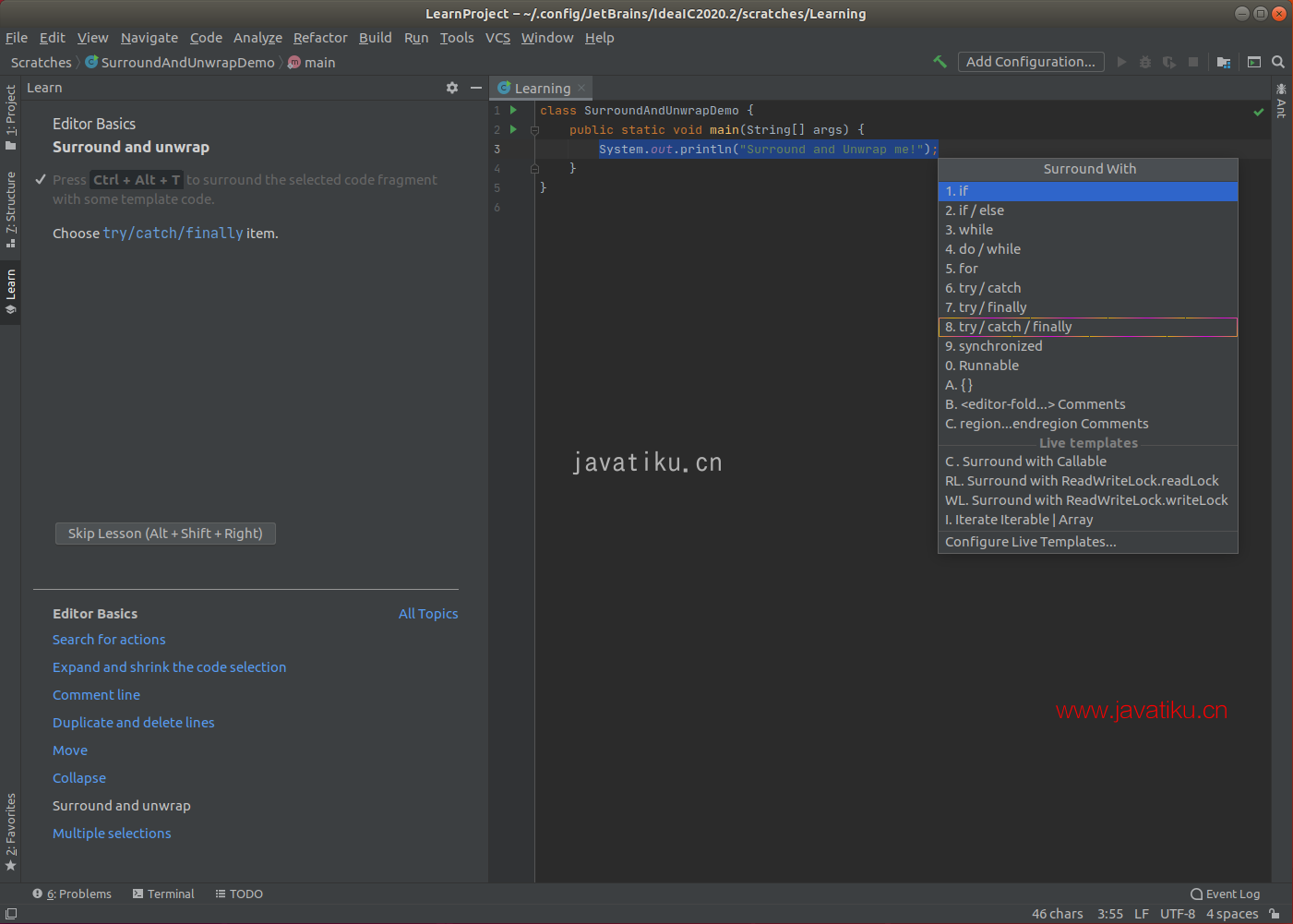
想了解更多idea的“骚操作”,请查看:IDEA教程



